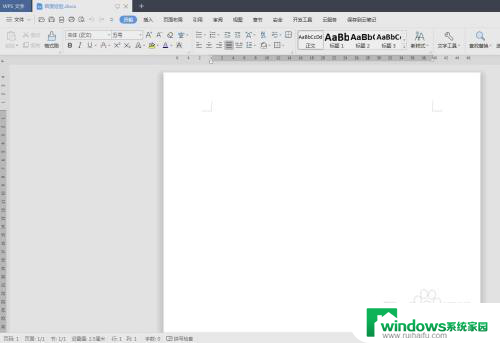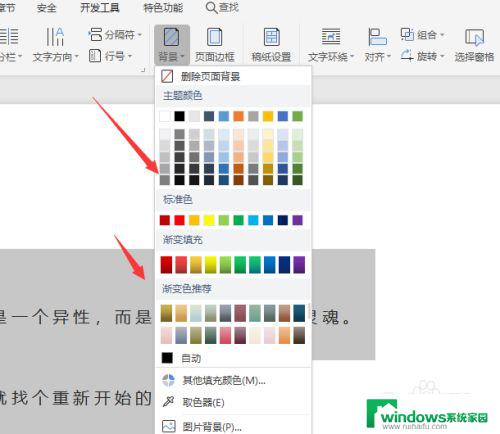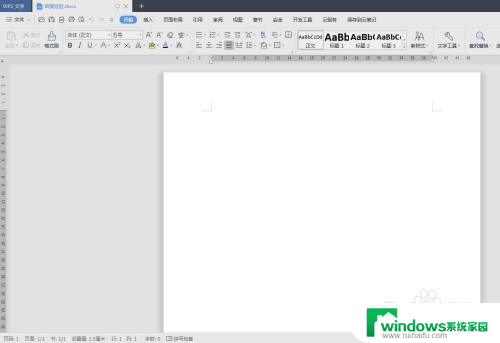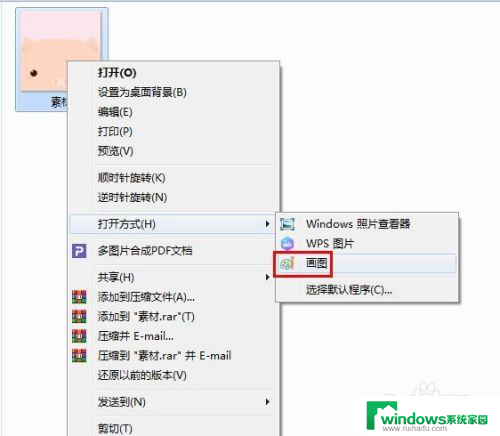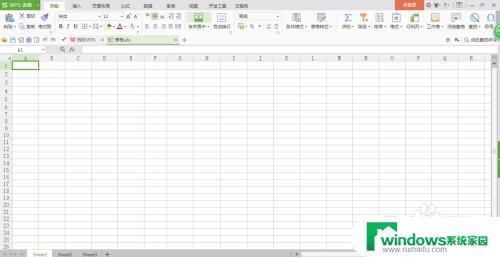wps设置背景色 如何在WPS文档中改变背景颜色
更新时间:2024-03-09 12:39:14作者:jiang
WPS文档是广泛使用的办公软件之一,它提供了丰富的功能来帮助用户进行文档编辑和排版,在WPS文档中,改变背景颜色是一种常见的操作,可以让文档看起来更加美观和个性化。通过简单的操作,用户可以轻松地在WPS文档中设置背景色,让文档呈现出不同的风格和效果。下面将介绍如何在WPS文档中改变背景颜色,让您的文档更加出色。
方法如下:
1、打开WPS文档;
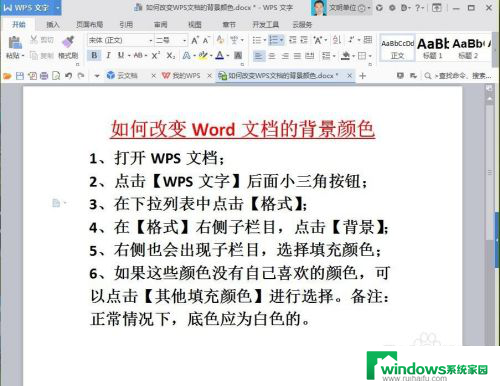
2、点击【WPS文字】后面小三角按钮;
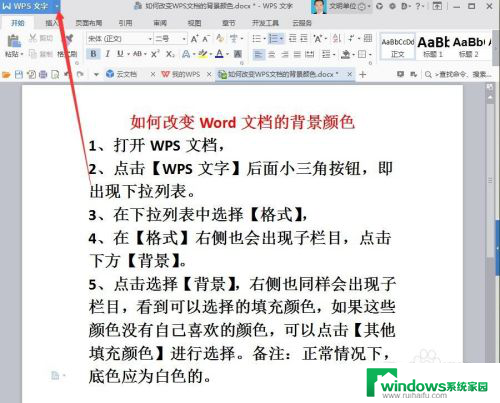
3、在下拉列表中选择【格式】;
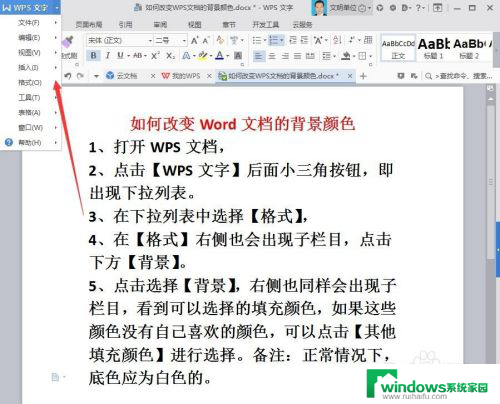
4、在【格式】右侧子栏目,点击【背景】;
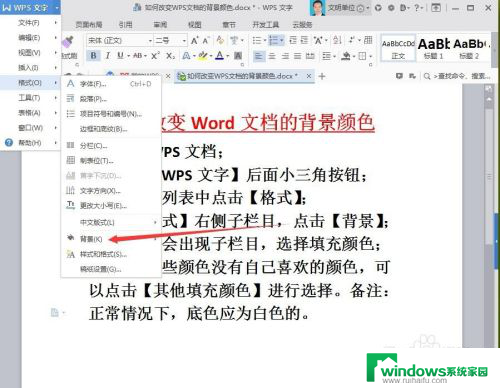
5、右侧也会出现子栏目,选择填充颜色;现在举例选择颜色,进行演示,最终效果如下图。建议最好选择绿色和蓝色,这两种颜色较为保护眼睛;
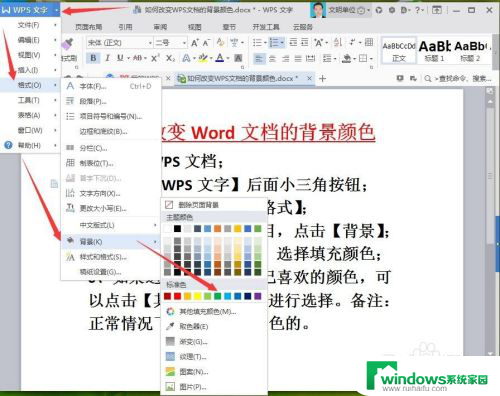
6、如果觉得上面展示的颜色比较少的话,可以点击【其他填充颜色(M)】进行选择。
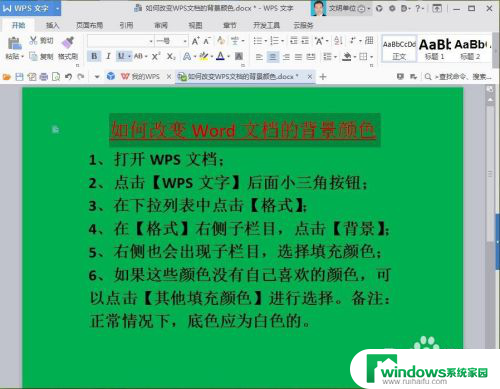
以上就是wps设置背景色的全部内容,还有不清楚的用户可以参考以上步骤进行操作,希望能够帮助到大家。